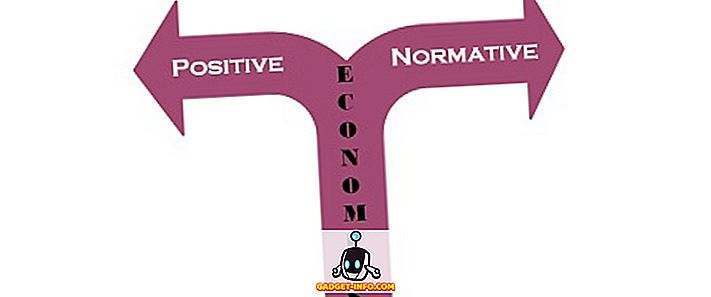Современные смартфоны избавили вас от необходимости хранить печатную копию документа, но если есть что-то, что вы должны распечатать, смартфоны Android также позволят вам это сделать. В отличие от компьютеров, смартфоны очень портативны, и использование их для печати фотографий или документов может сэкономить массу хлопот. Печать со смартфона Android довольно проста, но начать работу с ней может немного запутанно. Итак, как всегда, мы вас покроем. Вот несколько способов, с помощью которых вы можете начать печать с вашего устройства Android:
1. Google Cloud Print
Самый простой способ - использовать функцию облачной печати Google, которая встроена в большинство смартфонов Android. Если вы используете старое устройство Android, вам нужно будет загрузить приложение Google Cloud Print. Прежде чем начать печать со смартфона Android, вам необходимо добавить принтер в Cloud Print. Вот как это сделать:
- Во-первых, убедитесь, что принтер подключен к вашему ПК или Mac через ту же сеть . Затем перейдите в браузер Google Chrome, нажмите кнопку гамбургера в правом верхнем углу и введите « Настройки ».
- На странице настроек прокрутите вниз и нажмите « Показать дополнительные настройки ». Затем нажмите « Управление » под подзаголовком Google Cloud Print .

- После этого вы увидите принтеры, подключенные к Google Cloud Print, а также опцию добавления новых принтеров. Нажмите « Добавить принтеры ».

- Принтеры, которые подключены к той же сети Wi-Fi, что и вы, и доступны для регистрации, будут перечислены. Выберите принтер, к которому вы хотите подключиться, и нажмите « Добавить новый принтер (ы) ».

Примечание . Убедитесь, что принтеры добавлены в Cloud Print через ту же учетную запись Google, которую вы используете на своем устройстве Android, потому что только тогда принтер будет синхронизирован с вашим устройством.
После этого принтер будет автоматически добавлен в вашу учетную запись Google, и вы также увидите его на своем устройстве Android.
Чтобы начать печать с вашего устройства Android, выполните следующие действия:
- Откройте любое изображение или документ, который вы хотите распечатать на вашем устройстве Android. Нажмите кнопку с тремя точками в правом верхнем углу и выберите « печать ».

- Файл будет загружен в приложение Cloud Print. Затем используйте раскрывающееся меню сверху и выберите принтер, с которого хотите печатать. Нажмите на значок принтера, и ваш документ или изображение будет напечатано.

2. Официальное приложение для принтера
Вы также можете использовать официальное приложение принтера для печати документа или изображения по WiFi. Это, безусловно, отличный способ, если вы не хотите проходить через сложность добавления принтеров вручную через Google Chrome . Во-первых, вам нужно будет загрузить приложение компании-принтера или плагин службы печати, который включает принтер в меню печати Android. Вот приложения для разных типографий:
- HP: плагин HP ePrint или HP Print Service
- Epson: Epson iPrint или Epson Print Enabler
- Canon: Canon PRINT Inkjet / Selphy или служба печати Canon
- Samsung: Samsung Mobile Print Manager или плагин службы печати Samsung

После того, как вы установили соответствующее приложение для вашего принтера, вы должны будете убедиться, что ваше устройство Android и принтер подключены к одной и той же сети Wi-Fi. Мы попробовали приложение HP ePrint, которое позволяет вам печатать фотографии, файлы (PDF, DOC, PPT, XLS и другие), веб-страницы и электронные письма. Он также включает в себя различные параметры, такие как возможность изменения количества копий; размер бумаги, тип, диапазон и т. д. В приложении также перечислены все принтеры HP, подключенные к одной сети, что позволяет легко выбирать.

3. С помощью USB-кабеля или Bluetooth
Вы даже можете подключить принтер через USB-кабель или Bluetooth, но вам, очевидно, нужен принтер, который поддерживает оба параметра. К сожалению, Android не поддерживает USB-подключение к принтерам. Таким образом, вам потребуется загрузить стороннее приложение, например PrinterShare или PrintHand, для подключения к USB-принтеру. Для этого, во-первых, вам нужно будет разрешить приложению доступ к службам печати, перейдя в « Настройки» -> «Печать» и включив доступ к обоим приложениям. После включения приложения позволяют подключаться к поддерживаемым принтерам через WiFi, Bluetooth, USB, облачную печать или удаленно.

Пробовал печатать с вашего Android устройства?
Хотя нам, безусловно, нравится CloudPrint, поскольку он изначально интегрирован в Android, но если вы ищете универсальное решение, мы рекомендуем использовать официальное приложение вашего принтера. Что ж, это, безусловно, лучший способ распечатать любой документ или изображение прямо с вашего смартфона или планшета на Android, поэтому, если вы никогда не пробовали печатать на своем устройстве Android, вам следует! Сообщите нам, если у вас возникнут какие-либо проблемы, так как мы всегда готовы помочь.